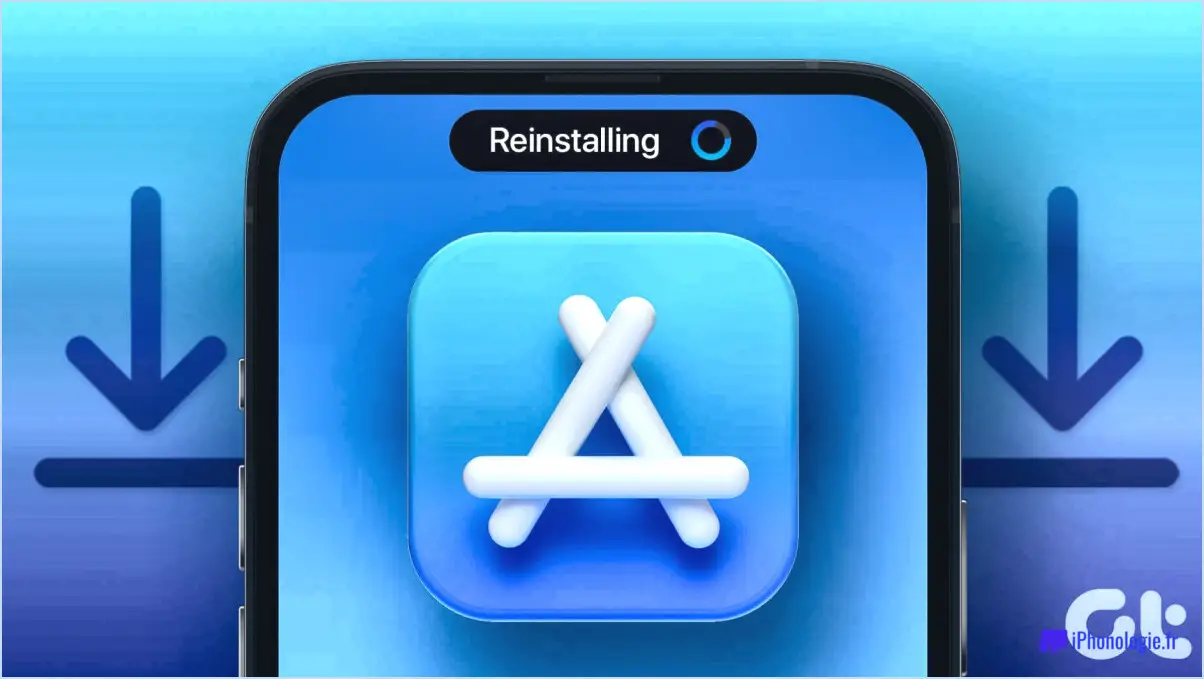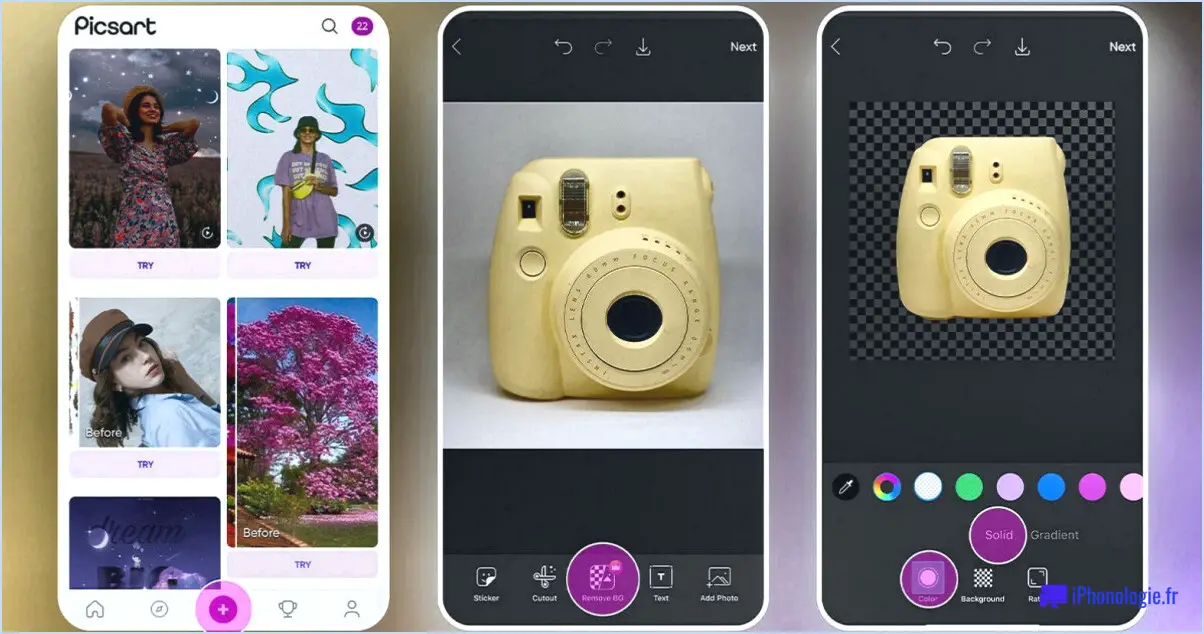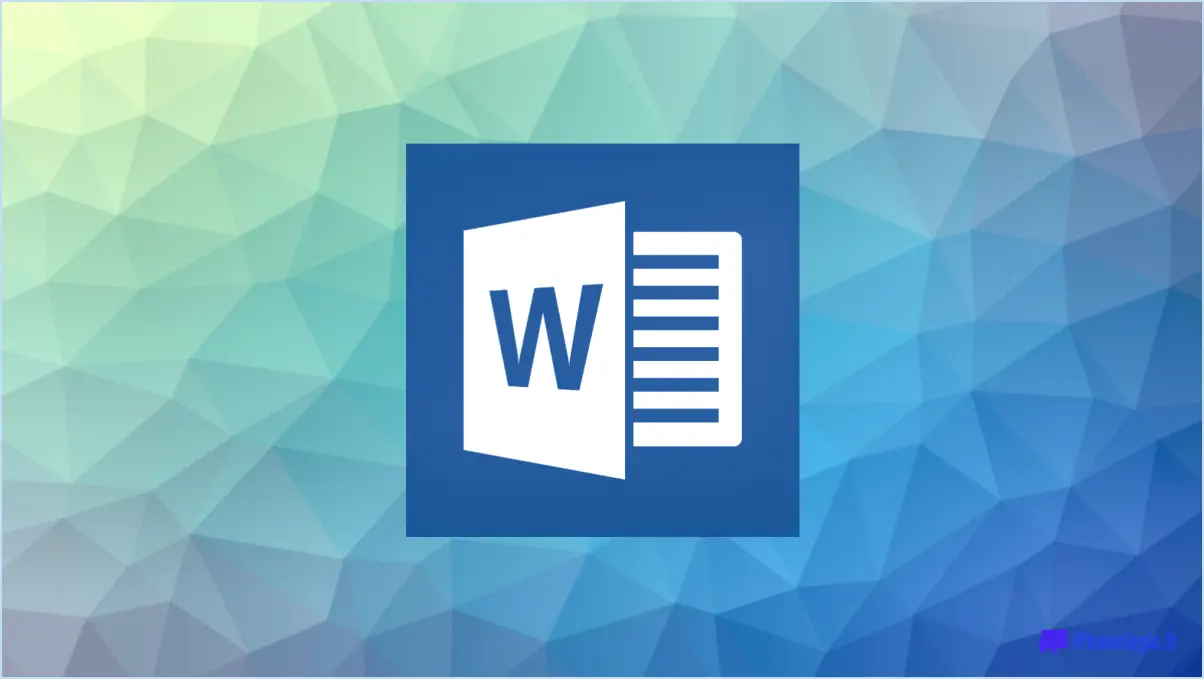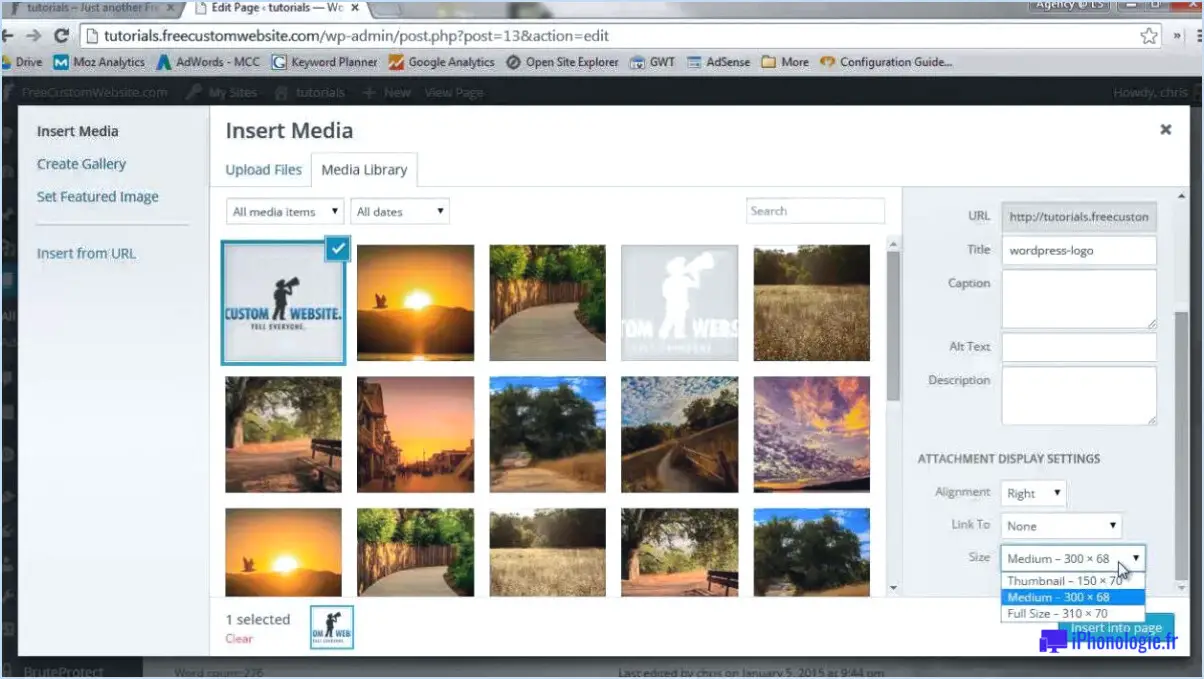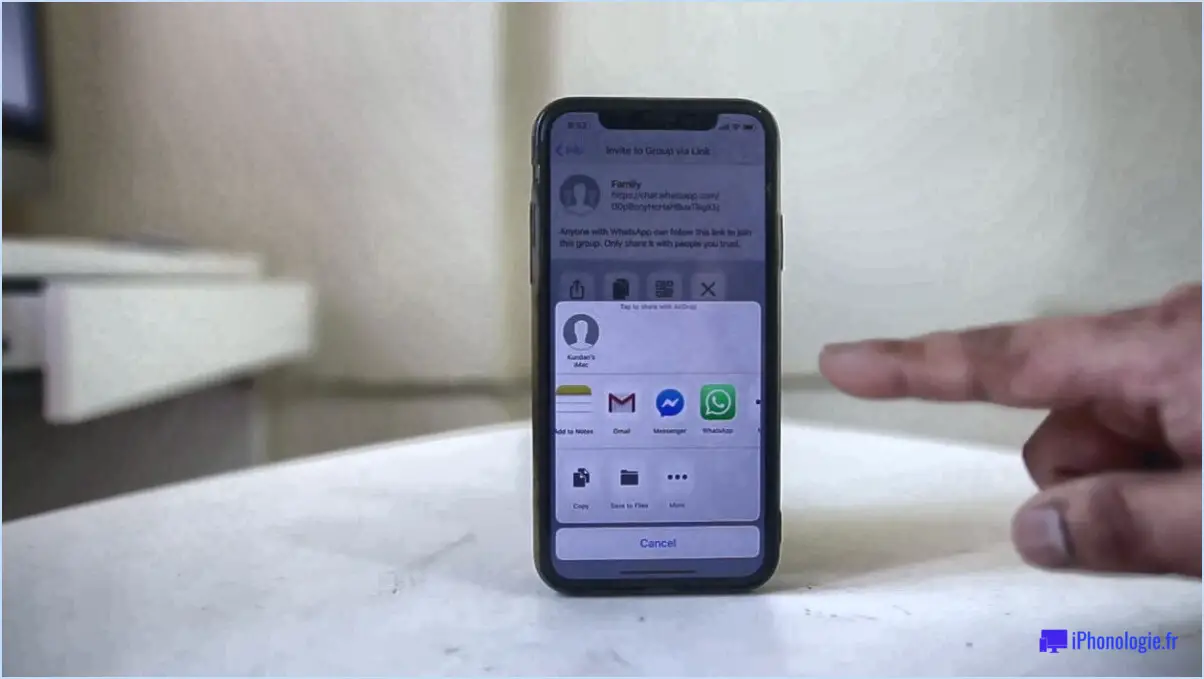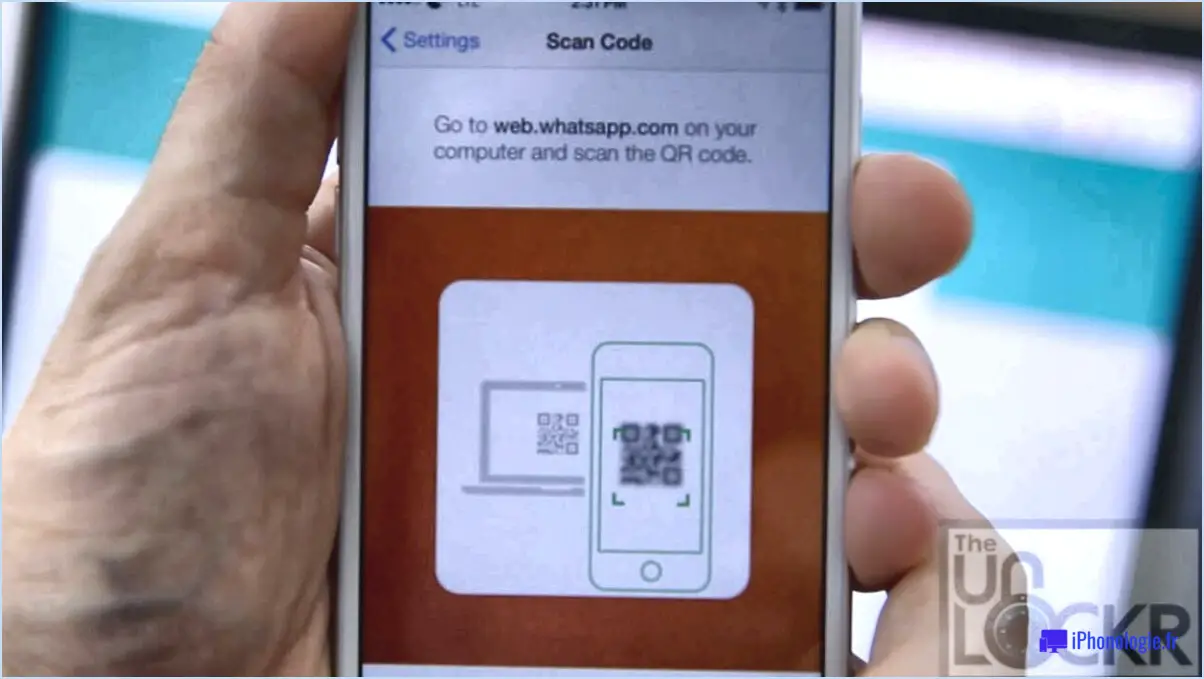Comment désactiver LastPass?

Pour désactiver LastPass, suivez les étapes suivantes :
- Cliquez sur l'icône LastPass active dans votre barre d'outils. Recherchez l'icône LastPass, généralement située dans le coin supérieur droit de la fenêtre de votre navigateur. Elle peut apparaître sous la forme d'un petit symbole ressemblant à un astérisque ou d'une icône colorée, en fonction de votre navigateur et de la version de LastPass.
- Accéder aux options du compte & Préférences de l'extension. Une fois que vous avez repéré l'icône LastPass, cliquez dessus pour ouvrir le menu. Recherchez l'option "Options de compte" ou "Préférences d'extension" et sélectionnez-la. Vous accéderez ainsi à la page de configuration de LastPass.
- Naviguez jusqu'à l'onglet Général. Sur le côté gauche de la page des paramètres, vous trouverez un menu de navigation. Recherchez l'onglet intitulé "Général" et cliquez dessus. Les paramètres généraux de LastPass s'affichent alors.
- Désactivez l'option "Remplir automatiquement les informations de connexion". Dans les paramètres généraux, vous verrez une case à cocher intitulée "Remplir automatiquement les informations de connexion" ou une description similaire. Décochez cette case pour désactiver le remplissage automatique des informations de connexion par LastPass.
- Enregistrez vos modifications. Après avoir décoché la case, veillez à enregistrer vos modifications en cliquant sur un bouton "Enregistrer" ou "Appliquer". Le nouveau paramètre sera ainsi pris en compte.
Une fois ces étapes terminées, LastPass sera désactivé et ne remplira plus automatiquement les informations de connexion pour vous. Vous pouvez toujours le réactiver en suivant les mêmes étapes et en cochant à nouveau la case "Remplir automatiquement les informations de connexion".
Il convient de noter que la désactivation de LastPass signifie que vous devrez saisir manuellement vos informations de connexion pour les sites web et autres services en ligne. Cela peut s'avérer moins pratique, mais peut offrir un niveau supplémentaire de contrôle et de sécurité sur vos données sensibles.
Dois-je toujours me déconnecter de LastPass?
La déconnexion de LastPass est une étape cruciale dans le maintien de votre sécurité en ligne. En vous déconnectant après chaque utilisation, vous minimisez le risque d'accès non autorisé à votre compte et à vos informations sensibles. Il est particulièrement important de vous déconnecter si vous avez accédé à votre compte LastPass sur un appareil partagé ou public.
Voici quelques raisons pour lesquelles vous devriez toujours vous déconnecter de LastPass :
- Empêcher les accès non autorisés: La déconnexion garantit que personne d'autre ne peut accéder à votre compte LastPass, en particulier si vous laissez votre appareil sans surveillance.
- Protéger les données sensibles: En vous déconnectant, vous réduisez les risques que quelqu'un obtienne un accès non autorisé à vos mots de passe stockés et à d'autres informations confidentielles.
- Sécuriser les appareils partagés ou publics: Si vous utilisez LastPass sur un appareil que d'autres personnes utilisent également, la déconnexion est cruciale pour maintenir la confidentialité et la sécurité de votre compte.
N'oubliez pas qu'il ne s'agit pas seulement de se déconnecter de LastPass. Veillez également à vous déconnecter de tous les autres comptes auxquels vous avez accédé via LastPass au cours de votre session. Cette étape supplémentaire renforcera encore votre sécurité.
Comment faire pour que LastPass devienne l'application par défaut?
Pour faire de LastPass votre gestionnaire de mots de passe par défaut, suivez ces étapes simples :
- Ouvrez les paramètres de votre appareil. Vous pouvez généralement le faire en tapant sur l'icône d'engrenage ou en accédant à l'appli des paramètres.
- Recherchez la section "Options de connexion" ou "Mots de passe" dans le menu des paramètres.
- Dans la section "Options de connexion" ou "Mots de passe", repérez l'option permettant de définir votre gestionnaire de mots de passe par défaut.
- Sélectionnez "Utiliser LastPass" ou une option similaire pour désigner LastPass comme votre gestionnaire de mots de passe par défaut.
- Une fois que vous avez sélectionné LastPass comme gestionnaire par défaut, votre appareil utilisera automatiquement LastPass pour le remplissage automatique et le stockage des mots de passe.
En faisant de LastPass votre gestionnaire de mots de passe par défaut, vous pouvez profiter de la commodité du stockage et de l'accès sécurisés à vos mots de passe sur différentes plateformes et apps.
N'oubliez pas de garder votre mot de passe principal LastPass sécurisé et unique pour garantir la sécurité de votre coffre-fort de mots de passe. Bonne gestion des mots de passe !
Pourquoi LastPass est-il désactivé dans Chrome?
LastPass est désactivé dans Chrome en raison d'une vulnérabilité critique qui met en péril la sécurité des informations des utilisateurs. Cette vulnérabilité a permis à des individus malveillants d'exploiter l'extension LastPass, leur permettant de voler des mots de passe et d'autres données sensibles. À titre préventif, LastPass a été temporairement désactivé dans Chrome afin de protéger les utilisateurs contre d'éventuelles attaques. Les développeurs travaillent activement à la résolution du problème et à la mise en œuvre des mesures de sécurité nécessaires. En attendant, il est conseillé de s'assurer que votre navigateur et votre gestionnaire de mots de passe sont à jour et d'envisager d'autres solutions de gestion de mots de passe pour une sécurité accrue.
LastPass ralentit-il l'ordinateur?
LastPass n'a pas d'impact significatif sur les performances générales de votre ordinateur. Cependant, il peut avoir un léger effet sur la vitesse de votre navigateur pendant le processus de connexion et de déconnexion. En effet, LastPass fonctionne en stockant et en remplissant automatiquement vos mots de passe de manière sécurisée, ce qui nécessite certaines ressources de la part de votre navigateur.
Il est important de noter que l'impact sur la vitesse du navigateur est généralement minime et varie en fonction de facteurs tels que les spécifications de votre ordinateur et le nombre de mots de passe stockés dans LastPass. Dans la plupart des cas, la différence de performance est négligeable et ne ralentit pas sensiblement le fonctionnement général de votre ordinateur.
En conclusion, LastPass est conçu pour être léger et efficace, ce qui garantit que sa présence sur votre ordinateur ne provoque pas de ralentissement significatif. Rassurez-vous, l'utilisation de LastPass est un moyen pratique et sûr de gérer vos mots de passe sans compromettre les performances de votre ordinateur.
Pourquoi mon LastPass ne cesse-t-il de me déconnecter?
La raison la plus fréquente est la suivante LastPass vous déconnecte est l'utilisation d'une ancienne version incompatible avec votre système d'exploitation. Pour y remédier, mettez à jour vers la dernière version.
Comment puis-je rester connecté à LastPass?
Pour rester connecté à LastPass, utilisez la fonction "Garder ma connexion" sur la page de connexion. En activant cette option, LastPass se souviendra de vos identifiants de connexion, ce qui vous permettra de contourner le processus de connexion lors de vos prochaines visites. Cependant, assurez-vous que vous utilisez un appareil sécurisé et de confiance lorsque vous choisissez cette option afin de protéger votre compte. N'oubliez pas de vous déconnecter de LastPass si vous utilisez un ordinateur partagé ou public afin de préserver la sécurité de votre compte.
Où se trouve mon extension LastPass?
L'extension LastPass extension est une extension de navigateur conçue pour différents navigateurs, notamment Chrome, Firefox, Opera, Safari, Microsoft Edge et Internet Explorer. En tant que gestionnaire de mot de passe LastPass stocke et crypte en toute sécurité les mots de passe et les informations sensibles. Il offre la possibilité de se connecter automatiquement à un site web, ce qui simplifie votre expérience en ligne et renforce votre sécurité. Avec l'extension LastPass installée dans votre navigateur préféré, vous pouvez accéder à vos mots de passe enregistrés et les utiliser sans effort chaque fois que vous en avez besoin, ce qui facilite la gestion et la sécurisation de vos comptes en ligne.
Les extensions peuvent-elles voir mes mots de passe?
Oui, les extensions peuvent voir vos mots de passe. Les extensions sont des logiciels tiers que vous installez dans votre navigateur pour lui ajouter des fonctionnalités. Elles ont la capacité de voir ce que vous tapez dans le navigateur, y compris vos mots de passe.